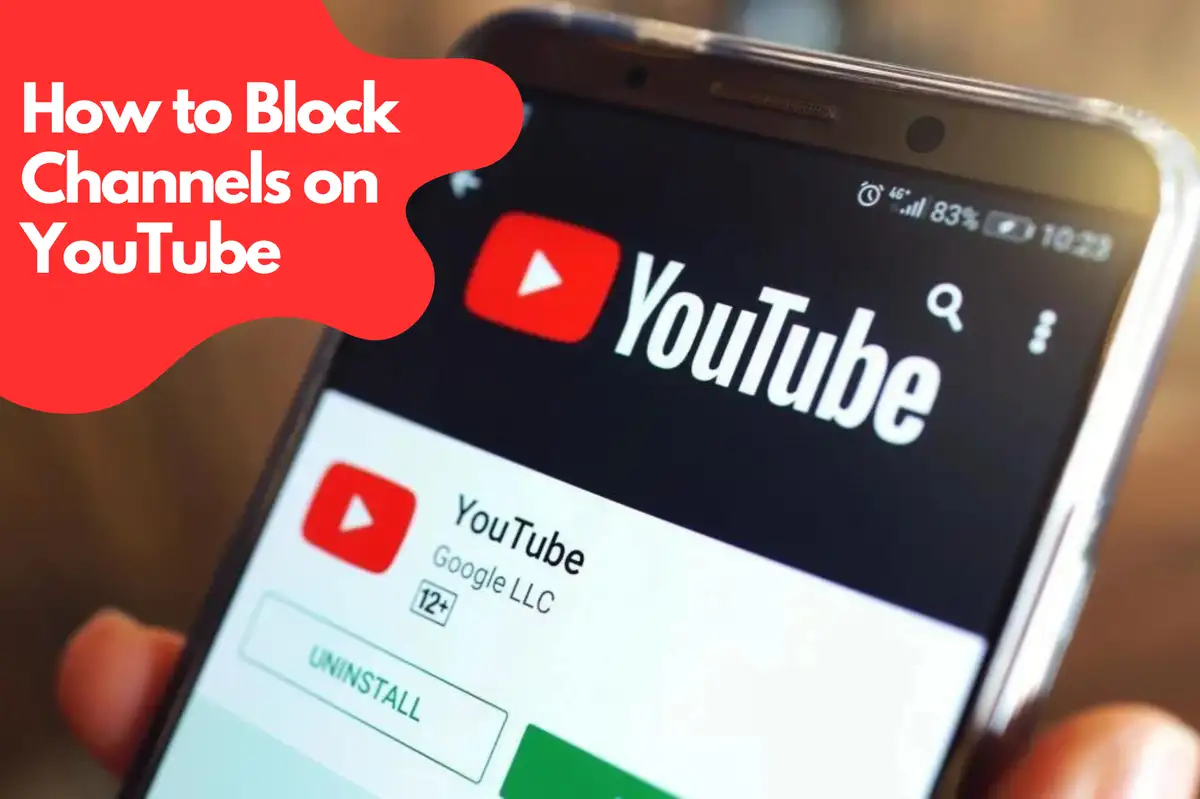Por Que Bloquear Canais No YouTube
Existem várias razões pelas quais você pode querer bloquear canais no YouTube:- Conteúdo inadequado: Alguns canais podem apresentar conteúdo que você considera ofensivo, inadequado ou impróprio para seu ambiente familiar ou de trabalho.
- Conteúdo de spam ou enganoso: Canais que usam títulos clickbait, conteúdo de spam ou informações enganosas podem atrapalhar sua experiência no YouTube e fazer você perder tempo.
- Preferências pessoais: Você pode simplesmente não ter interesse no conteúdo de certos canais e preferir não ver seus vídeos em suas recomendações ou resultados de busca.
Bloqueando Canais em Computadores de Mesa
Siga estas etapas para bloquear canais no YouTube usando seu computador:- Faça login na sua conta do YouTube: Visite youtube.com e faça login usando as credenciais da sua conta Google.
- Encontre o canal que você deseja bloquear: Use a barra de pesquisa para localizar o canal que deseja bloquear ou navegue até o canal a partir de um vídeo.
- Vá para a página Sobre do canal: Uma vez na página principal do canal, clique na aba "Sobre".
- Clique no ícone de bandeira: Você encontrará um ícone de bandeira (?) embaixo das estatísticas do canal no lado direito da página. Clique nele para abrir um menu suspenso.
- Selecione "Bloquear usuário": No menu suspenso, clique na opção "Bloquear usuário".
- Confirme sua decisão: Uma janela pop-up aparecerá, pedindo para você confirmar sua decisão de bloquear o canal. Clique em "Enviar" para finalizar o processo.
Bloqueio de Canais em Dispositivos Móveis
Para bloquear canais no YouTube usando seu dispositivo móvel, siga estas etapas:- Abra o aplicativo do YouTube: Inicie o aplicativo do YouTube no seu smartphone ou tablet.
- Faça login na sua conta: Certifique-se de que você está conectado à sua conta do Google.
- Encontre o canal que você deseja bloquear: Use a função de busca para localizar o canal que você deseja bloquear ou navegue até ele a partir de um vídeo.
- Vá para a página Sobre do canal: Toque no nome do canal ou na foto do perfil, depois toque na aba "Sobre".
- Toque no menu de três pontos: Você verá o ícone de menu de três pontos (⋮) no canto superior direito da tela. Toque nele para abrir um menu suspenso.
- Escolha "Bloquear usuário": No menu suspenso, selecione a opção "Bloquear usuário".
- Confirme sua decisão: Aparecerá uma pop-up pedindo para você confirmar sua escolha. Toque em "Bloquear" para completar o processo.
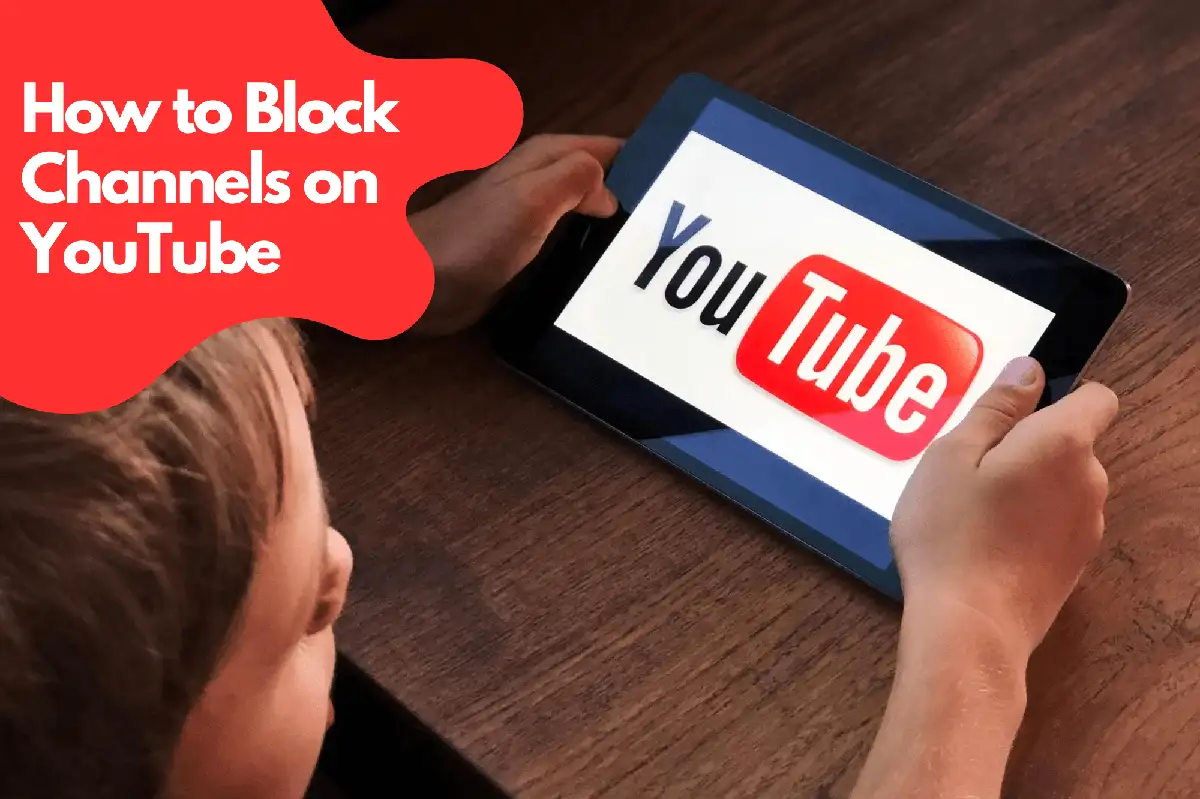
Desbloqueando Canais
Se você decidir desbloquear um canal previamente bloqueado, siga estas etapas:No Desktop:
- Visite a página Sobre do canal: Navegue até o canal que você deseja desbloquear pesquisando-o ou acessando-o a partir de um vídeo.
- Clique no ícone da bandeira: Encontre o ícone da bandeira (?) sob as estatísticas do canal no lado direito da página e clique nele para abrir um menu suspenso.
- Selecione "Desbloquear usuário": No menu suspenso, clique na opção "Desbloquear usuário".
- Confirme sua decisão: Uma janela pop-up aparecerá, pedindo para confirmar sua decisão de desbloquear o canal. Clique em "Enviar" para finalizar o processo.
Em dispositivos móveis:
- Abra o aplicativo do YouTube: Inicie o aplicativo do YouTube no seu smartphone ou tablet.
- Encontre o canal que deseja desbloquear: Use a função de busca para localizar o canal que deseja desbloquear ou navegue até ele a partir de um vídeo.
- Vá para a página Sobre do canal: Toque no nome do canal ou na foto do perfil, depois toque na aba "Sobre".
- Toque no menu de três pontos: Você verá o ícone de menu de três pontos (⋮) no canto superior direito da tela. Toque nele para abrir um menu suspenso.
- Escolha "Desbloquear usuário": No menu suspenso, selecione a opção "Desbloquear usuário".
- Confirme sua decisão: Um pop-up aparecerá pedindo para confirmar sua escolha. Toque em "Desbloquear" para completar o processo.
Avosmart para Bloquear Canais no YouTube
Avosmart é uma das principais plataformas de controle parental do mundo, permitindo que os pais monitorem e gerenciem o tempo de tela de seus filhos em jogos e websites. Com o Avosmart, os pais podem manter um olhar atento sobre a quantidade de tempo que seus filhos gastam em várias plataformas de mídia.Monitoramento de Atividade em Redes Sociais
Avosmart permite que os pais monitorem de perto as atividades de seus filhos nas redes sociais, ajudando-os a identificar e solucionar casos de cyberbullying ou abuso emocional online.Monitoramento e Bloqueio do YouTube
O Avosmart também fornece aos pais uma visão detalhada dos vídeos que seus filhos assistiram no YouTube. Esse recurso facilita para os pais bloquearem vídeos ou canais específicos com apenas um clique no painel dos pais. Ao incorporar o Avosmart em nosso guia, oferecemos aos pais uma camada adicional de controle sobre as experiências online de seus filhos, garantindo um ambiente digital seguro e agradável.Maneiras Alternativas de Personalizar Sua Experiência no YouTube
Além de bloquear canais, existem outras maneiras de personalizar sua experiência no YouTube para se adequar melhor às suas preferências:- Inscreva-se em canais: Inscrever-se nos canais que você gosta garantirá que o conteúdo deles apareça com mais frequência nas suas recomendações e feed.
- Use a opção "Não estou interessado": Se um vídeo aparecer nas suas recomendações e você não quiser vê-lo, clique no menu de três pontos (⋮) ao lado do vídeo e selecione "Não estou interessado." Isso ajudará o algoritmo do YouTube a entender melhor suas preferências.
- Crie playlists: Organize seus vídeos favoritos em playlists, facilitando encontrar e assistir o conteúdo que você gosta.
- Ajuste o modo restrito do YouTube: Ative o modo restrito do YouTube para filtrar conteúdo potencialmente inapropriado dos seus resultados de pesquisa e recomendações.
Perguntas Frequentes: Como Bloquear Canais no YouTube
Posso bloquear um canal do YouTube da busca?
Embora você não possa bloquear diretamente um canal do YouTube de aparecer nos resultados de busca, você pode bloquear um canal para parar de ver seu conteúdo em suas recomendações e comentários. Esta ação pode reduzir indiretamente a presença deles nos seus resultados de busca. Você também pode usar ferramentas de controle parental de terceiros como o Avosmart para gerenciar e restringir conteúdo específico.Como faço para excluir canais indesejados no YouTube?
Para remover canais indesejados da sua experiência no YouTube, você pode seguir estes passos:- Navegue para a página principal do canal.
- Clique no botão "Inscrito" para se desinscrever do canal.
- Se o conteúdo do canal ainda aparecer nas suas recomendações, clique no menu de três pontos (⋮) ao lado do vídeo e selecione "Não estou interessado."